Se você tem um Mac, não precisa baixar um editor de HTML para escrever ou editar HTML para uma página da web. O programa TextEdit vem com todos os computadores Mac. Com ele, e um conhecimento de HTML, você pode escrever e editar HTML código.
O TextEdit, que funciona com arquivos em formato rich text por padrão, deve estar no modo de texto simples para escrever ou editar HTML.
Se você usar o TextEdit no modo rich text e salvar um documento HTML com o .html extensão de arquivo quando você abre aquele arquivo em um navegador da web, você vê o código HTML, que não é o que você deseja.
Para alterar a forma como o arquivo HTML é exibido no navegador, altere o TextEdit para a configuração de texto simples. Você pode fazer isso instantaneamente ou alterar permanentemente as preferências se planeja usar o TextEdit como seu editor de código em tempo integral.
Crie um arquivo HTML no TextEdit
Se você apenas ocasionalmente trabalha em Arquivos HTML, você pode fazer a alteração para texto simples para um único documento.
-
Abra o aplicativo TextEdit no seu Mac. Selecione Arquivo> Novo na barra de menu.

Lifewire -
Selecione Formato na barra de menu e clique Faça Texto Simples. Confirme a seleção do texto simples na janela que se abre clicando em OK.

Lifewire -
Insira o código HTML. Por exemplo:

Lifewire -
Clique Arquivo > Salve . Digite um nome para o arquivo com extensão .html e escolha um local para salvar o arquivo.
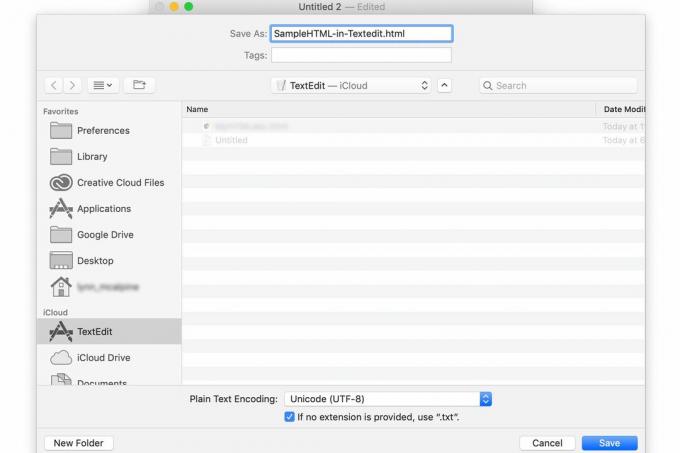
Lifewire -
Clique Salve . Confirme que deseja usar o .html extensão na tela que se abre.
Teste seu trabalho arrastando o arquivo salvo para um navegador. Ele deve ser exibido exatamente como você o verá ao publicá-lo na web. O arquivo de exemplo arrastado para qualquer navegador deve ter a seguinte aparência:
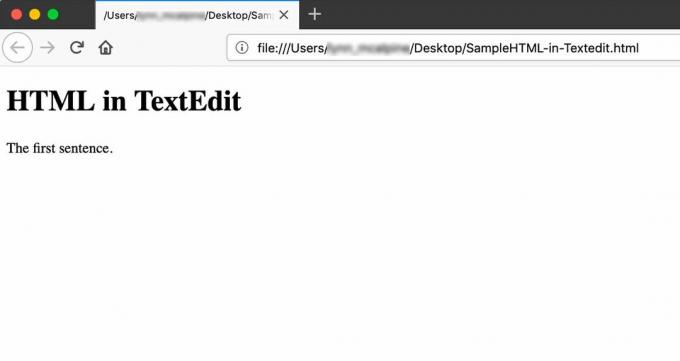
Lifewire Instrua o TextEdit para abrir HTML como HTML
Se você encontrar algum problema com seu arquivo, reabra-o no TextEdit e faça as edições necessárias. Se você abri-lo no TextEdit e não vir o HTML, será necessário fazer mais uma alteração de preferência. Você só precisa fazer isso uma vez.
-
Vamos para TextEdit > Preferências.

Lifewire -
Clique no Abra e salve aba.
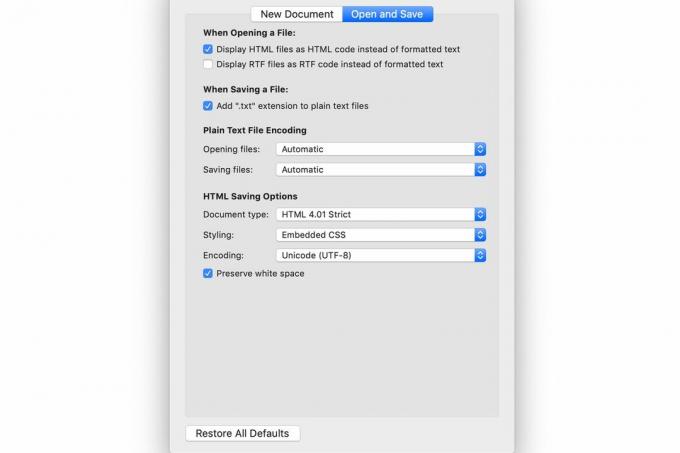
Lifewire Marque a caixa ao lado de Exibir arquivos HTML como código HTML em vez de texto formatado. Se você estiver usando uma versão de Mac OS com mais de 10,7, esta opção é chamada Ignorar comandos de rich text em páginas HTML.
Alterar a configuração padrão do TextEdit para texto simples
Se você planeja editar muitos arquivos HTML com o TextEdit, pode preferir tornar o formato de texto simples a opção padrão. Para fazer isso, vá para TextEdit > Preferências e abra o Novo Documento aba. Clique no botão próximo a Texto simples.